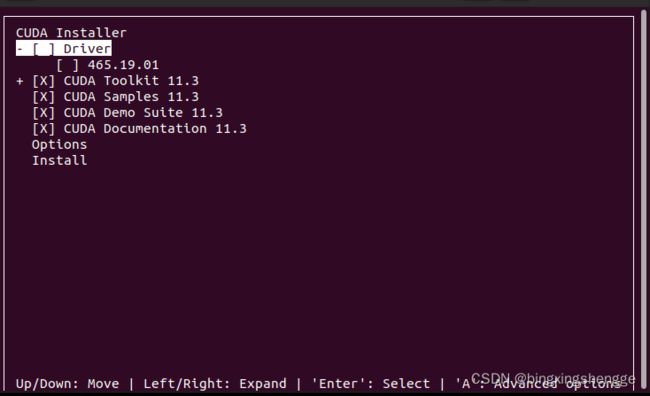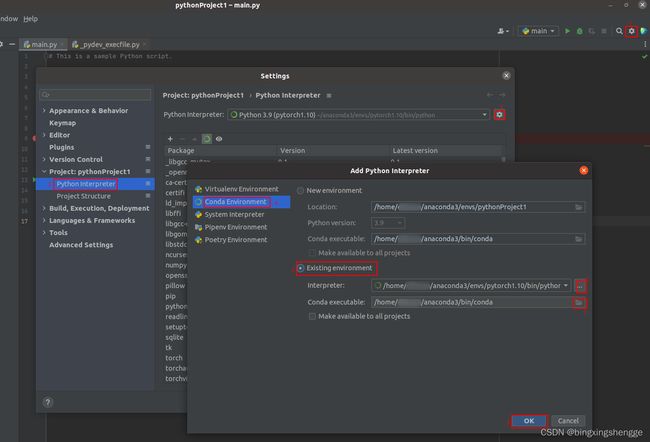Ubuntu20.04下配置深度学习环境
文章目录
- 一、安装Anaconda
-
- 1.安装Anaconda
- 2.区分ubuntu系统中自带的python与Anaconda中带的python
- 3.创建一个深度学习环境
- 二、安装cuda与cudnn
-
- 1.下载cuda
- 2.安装cuda
- 3.配置cuda
- 4.下载和安装cudnn
- 三、安装pytorch
- 四、安装pycharm
-
- 1.下载pycharm
- 2.安装pycharm
- 3.在pycharm中配置pytorch环境
- 五、安装tensorflow
- 参考
一、安装Anaconda
1.安装Anaconda
Anaconda是一个软件发行版,包含了python和数百个第三方开源项目的二进制文件,如conda、numpy、scipy、ipython等。利用Anaconda配置深度学习环境,能方便安装各个流行框架,如tensorflow、pytorch等,可以解决不同版本的兼容性问题。
Anaconda官方下载链接: https://www.anaconda.com/products/individual [注:下载速度挺快的,不用找镜像下载]
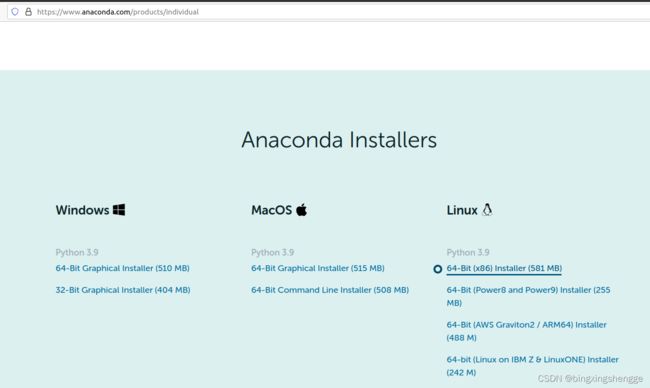
下载后的文件为Anaconda3-2021.11-Linux-x86_64.sh,在终端输入以下命令安装:
$bash Anaconda3-2021.11-Linux-x86_64.sh
一直按回车键,直到出现“Do you accept the license terms”, 输入“yes”,
出现“Anaconda3 will now be installed into this location: /home/xxx/anaconda3”,直接按回车键,安装在该目录中。
出现“Do you wish the installer to initialize Anaconda3 by running condo init?”, 输入“yes”后自动添加环境变量。
至此安装完成。
2.区分ubuntu系统中自带的python与Anaconda中带的python
Ubuntu20.04中自带python3(本机上的版本是python3.8.10),在终端输入conda list命令,可看到上步安装的Anaconda中的python版本是python3.9.7。
ubuntu操作系统一般将 bash 作为默认的终端 shell,为了加载用户首选项,bash 在每次启动时都会自动载入 .bashrc 配置文件中的内容,这个 .bashrc 隐藏配置文件可以在每个用户的主目录中找到,它用于保存和加载不同用户的终端首选项和环境变量。
在终端输入命令:
$sudo gedit ~/.bashrc //~代表的当前用户的home目录,.bashrc是文件名,~/.bashrc是绝对路径,这样就可以在任何位置打开这个文件
在.bashrc末尾添加以下内容:
alias python3="/usr/bin/python3.8" #alias python come with ubuntu as python3
export PATH="/home/xxx/anaconda3/bin:$PATH" #add environment variables
在终端输入以下命令,使修改过的.bashrc文件生效。
$source ~/.bashrc
测试一下上述的区分,在终端输入python,应该启动Anaconda中的python;在终端输入python3,应该启动ubuntu自带的python。
3.创建一个深度学习环境
$conda create -n pytorch1.10 python=3.9 //pytorch1.10是自己命的环境名,python版本对应Anaconda中的python
$conda env list //查看创建的环境
$conda activate pytorch1.10 //激活创建的环境
$conda deactivate //关闭环境
二、安装cuda与cudnn
Nvidia的GPU需要使用cuda,cuda是一个与GPU硬件相配对的软件平台,基于此,开发者可以用GPU的并行处理能力加速计算。cudnn是基于CUDA的深度学习GPU加速库。
1.下载cuda
安装的cuda版本需要与本机的显卡驱动适配,cuda与显卡驱动的对应关系如下图:

本机的显卡驱动版本是495.46,在pytorch官网上可看到最新的pytorch支持的cuda版本是11.3,因此下载这个版本的cuda,官方下载网址: https://developer.nvidia.com/cuda-toolkit-archive
[注:下载速度挺快的,不用找镜像下载]

下载的文件是cuda_11.3.0_465.19.01_linux.run。
2.安装cuda
在终端运行下列语句:
$ conda activate pytorch1.10 //激活上节创建的虚拟环境
$ sudo sh cuda_11.3.0_465.19.01_linux.run //输入完语句后不要着急,稍微等一两分钟
在安装过程中:
“Do you accept the above EULA?”,输入accept。
然后将Driver前面的选项按回车,去掉;其他的保持不动,选择“Install”,稍等几分钟就装好了。
3.配置cuda
打开.bashrc 配置文件:
$sudo gedit ~/.bashrc
在末尾加入以下语句:
export LD_LIBRARY_PATH=$LD_LIBRARY_PATH:/usr/local/cuda-11.3/lib64
export PATH=$PATH:/usr/local/cuda-11.3/bin
export CUDA_HOME=$CUDA_HOME:/usr/local/cuda-11.3
使修改的.bashrc 配置文件生效:
$source ~/.bashrc
配置完检查:
$nvcc --version
若出现以下界面,说明cuda安装成功。
4.下载和安装cudnn
在Nvidia官网下载cudnn文件时比较麻烦,需要先注册一个Nvidia账号。折腾了很久,总是在注册的最后一步失败,无奈只能“曲线救国”。
在win10系统下,进入cudnn官方下载网址 https://developer.nvidia.com/rdp/cudnn-archive
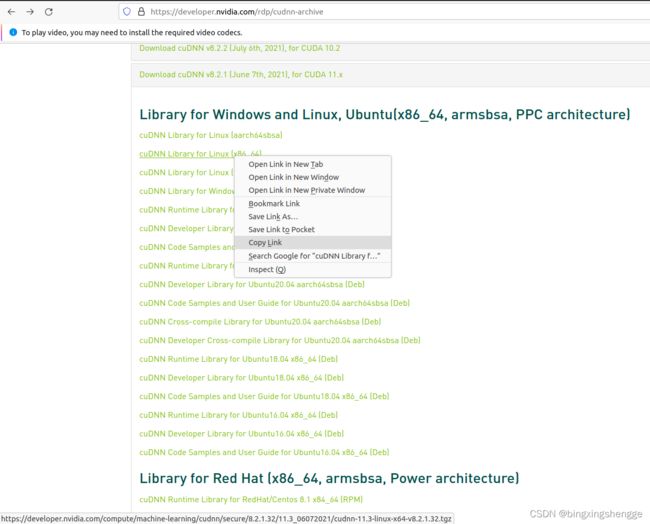
复制下载链接,用迅雷下载,下载的包为cudnn-11.3-linux-x64-v8.2.1.32.tgz。
可参考这篇博客不注册Nvidia账号下载cuDNN的方法 https://blog.csdn.net/m0_51311126/article/details/121355154?spm=1001.2014.3001.5506
解压缩tgz文件,解压出cuda文件夹。
$tar -zxvf cudnn-11.3-linux-x64-v8.2.1.32.tgz
记得在创建的虚拟环境中进行:
$conda activate pytorch1.10
执行下面操作:
$sudo cp cuda/include/cudnn*.h /usr/local/cuda/include/
$sudo cp cuda/lib64/libcudnn* /usr/local/cuda/lib64/
$sudo chmod a+r /usr/local/cuda/include/cudnn*.h /usr/local/cuda/lib64/libcudnn*
许多教程是输入这条语句“cat /usr/local/cuda/include/cudnn.h | grep CUDNN_MAJOR -A 2”有正确显示则安装成功,但我的机子上没有任何显示,决定在安装了深度学习框架后再测试。
三、安装pytorch
打开pytorch官网 https://pytorch.org/,选择最新版本。
 在终端首先进入虚拟环境,
在终端首先进入虚拟环境,
$conda activate pytorch1.10
然后在终端输入上图红色框中的语句,很快就可以安装完成。
最后输入以下语句进行验证:
$python //运行python
$import torch //导入torch模块,这里应该没有任何输出
$torch.cuda.is_available() //输出True则安装成功
$exit() //退出python
$conda deactivate //退出虚拟环境
四、安装pycharm
1.下载pycharm
打开pycharm官方网站 https://www.jetbrains.com/pycharm/download/#section=linux,选择community版下载,下载的文件是pycharm-community-2021.3.1.tar.gz,解压缩。
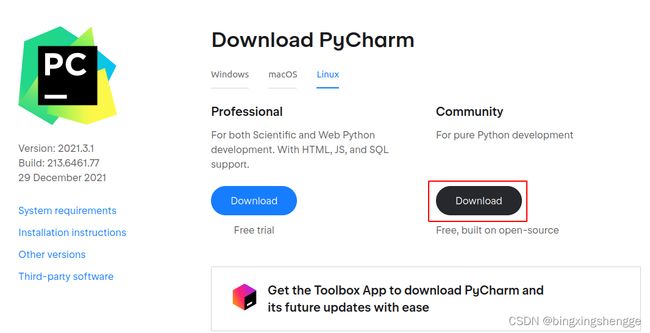
2.安装pycharm
$conda activate pytorch1.10 //激活虚拟环境
$cd pycharm-community-2021.3.1/bin
$./pycharm.sh
按照提示一步步安装完,先按照默认配置新建个工程,编译器选择默认的新建个Virtualenv Environment,就可以看到Pycharm的主界面了,python编译配置按下节步骤再更改。
3.在pycharm中配置pytorch环境
打开上节新创建的工程,按照上图中红色框标出的步骤,编译环境的选择中,可以选择现存的环境Conda,解释器(Interpreter)选择anaconda3下envs中的pytorch1.10环境下的python解释器,点击OK。
测试配置环境:
创建好一个工程文件后,新建一个python文件,在其中输入
import torch
print(torch.cuda.is_available())
运行,如果没有报错,且第二条程序返回结果为True,则说明环境配置成功,且可以正常使用pytorch和GPU。
 创建pycharm快捷方式:
创建pycharm快捷方式:
1)在/usr/share/applications创建一个文件:pycharm.desktop
$cd /usr/share/applications
$sudo gedit pycharm.desktop
2)编辑这个文件,添加以下内容
[Desktop Entry]
Version=1.0
Type=Application
Name=Pycharm
Icon=/home/xxx/software/pycharm-community-2021.3.1/bin/pycharm.png
Exec=sh /home/xxx/software/pycharm-community-2021.3.1/bin/pycharm.sh
MimeType=application/x-py;
Name[en_US]=pycharm
注:Icon和Exec里包含的是绝对路径。
点击ubuntu20.04左下角Show Applications按钮,搜索pycharm,即可找到此软件。
五、安装tensorflow
创建新的tensorflow的环境
$conda create -n tensorflow python=3.9 //3.9是你的anaconda中python的版本
$conda activate tensorflow //激活虚拟环境
进入tensorflow官网(gpu版)https://tensorflow.google.cn/install/gpu
根据指导,在终端输入以下语句安装tensorflow
$pip install tensorflow
测试tensorflow是否安装成功
$python //运行python
$import tensorflow as tf
$print(tf.test.is_gpu_available()) //最后得到True表示tensorflow-gpu版安装完成
$conda deactivate //退出虚拟环境
参考
Ubuntu20.04下深度学习环境配置(持续维护) https://blog.csdn.net/m0_37412775/article/details/109355044